¶ Passo 1 - Configurar ZAPISP
- No menu superior da Zapisp, siga até “Canais > WhatsApp”;
- A “Instancias de WhatsApp” será exibida;
- A identificação da instância estará disponível na lateral direita, utilizaremos ela mais tarde;
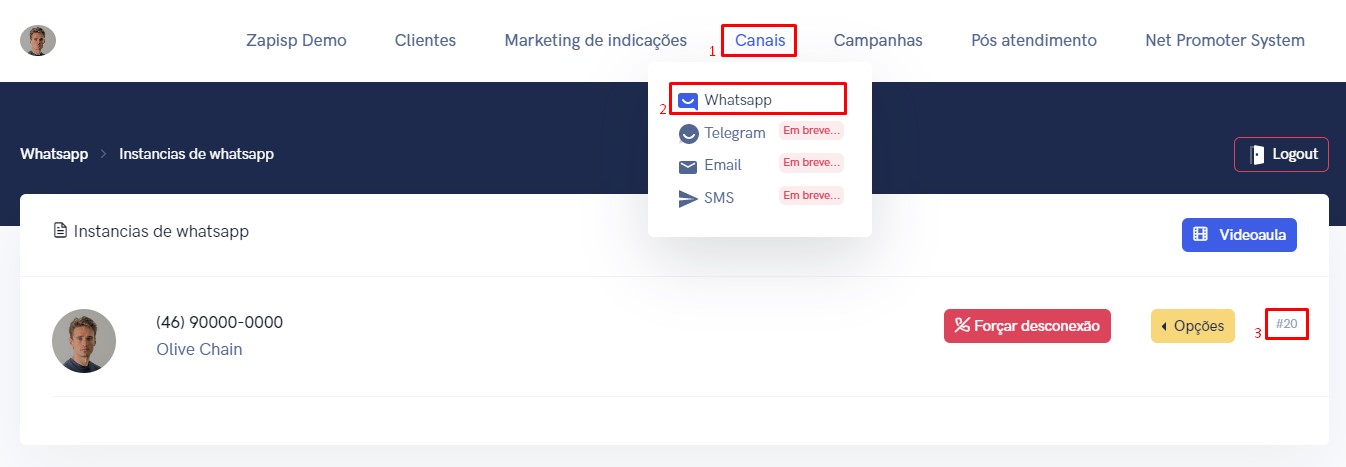
4. No menu superior da Zapisp, siga até “Cliente > Integrações”;
5. Selecione “ISPFY”, no canto superior direito;
6. Seu token de integração estará disponível na linha 7, utilizaremos este token mais tarde.
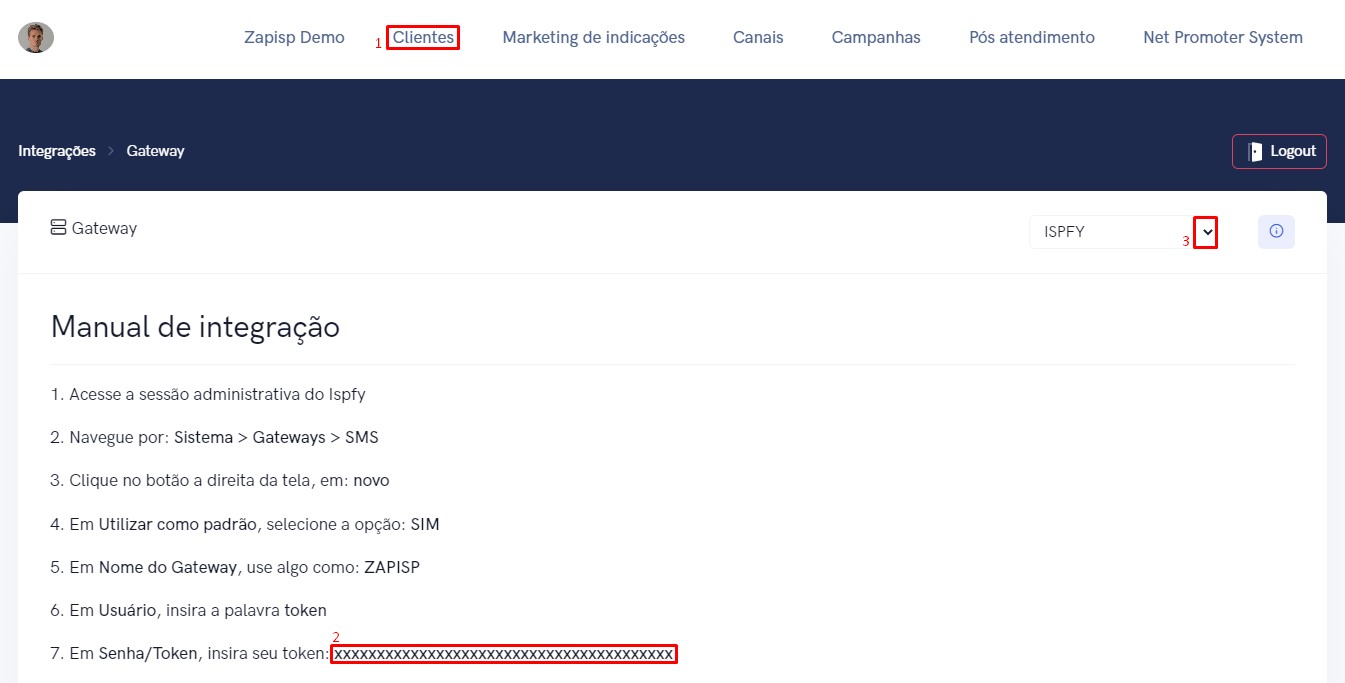
¶ Passo 2 - Cadastrar gateway
- No “Menu principal” do ISPFY, siga até “Sistema > Mensagens”;
- Uma nova janela será exibida, clique na aba “Gateways”;
- Clique no botão “Novo gateway” localizado no canto superior direito;

4. A janela “Gateway para envio” será exibida, preencha os campos como descrito abaixo:
- Módulo: Selecione o módulo “ZAPISP”;
- Nome: Insira um nome de identificação para seu gateway;
- Instância: Informe a instância disponibilizada anteriormente pela Zapisp;
- Token: Informe o token disponibilizado anteriormente pela Zapisp.
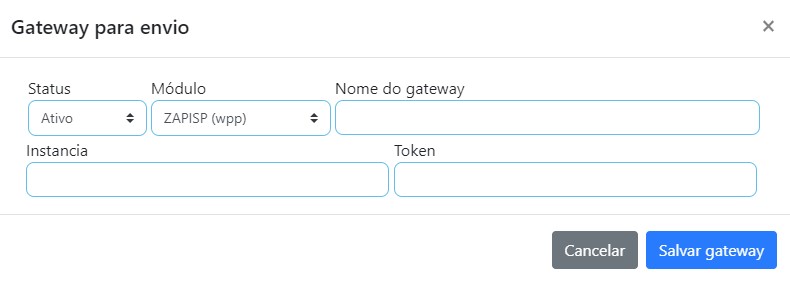
5. Ao concluir, clique em “Salvar”;
6. A lista de gateways será exibida e você poderá seguir para o próximo passo.
¶ Passo 3 - Testar gateway
Com a ZAPISP integrada ao ISPFY, você poderá testar o Gateway.
- Siga até o gateway referente a ZAPISP e clique em “Testar”;
- A janela para teste será exibida:
- No campo “Enviar para”, informe um número de telefone para enviar a mensagem de teste;
- Para realizar o teste, clique em “Enviar mensagem”.
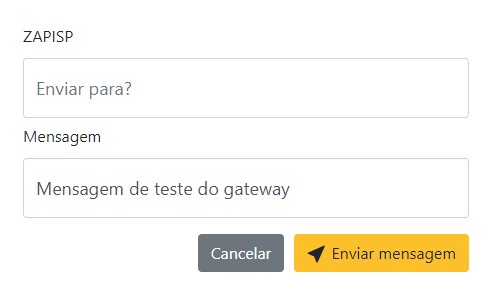
3. Verifique se a mensagem foi recebida no celular.
Conheça o ISPFY: O sistema completo para gestão do seu provedor! Faça um teste sem compromisso.